Mit diesem Artikel zeige ich Ihnen, wie Sie mit 3 entscheidenden Maßnahmen für mehr Schutz Ihrer persönlichen Daten auf Facebook sorgen:
Schritt 1: Wie verändere ich die Sichtbarkeit meiner Fotos?
Schritt 2: Wie blende ich meine Freundesliste aus?
Schritt 3: Wie verberge ich persönliche Informationen in meinem Profil?
Mit dieser Anleitung verhindern Sie nicht, dass Facebook Ihre Daten speichert, aber Sie können auf diese Weise besser kontrollieren, wer auf Ihre Inhalte zugreifen kann.
Ausgangspunkt – was ist sichtbar
Um festzustellen, wie es um die Datensicherheit Ihres Profils bestellt ist, können Sie sich einer speziellen Ansicht seitens Facebook bedienen. Hierdurch können Sie sich Ihr Profil aus der Sicht eines Freundes oder anderen Personen, mit denen Sie nicht auf Facebook befreundet sind (das sog. „Öffentliche Profil“), anzeigen lassen.
- Melden Sie sich bei Ihrem Facebook-Account an
- Wählen Sie nun oben rechts das Symbol mit dem Schloss (die sog. Privatsphäre-Verknüpfung)
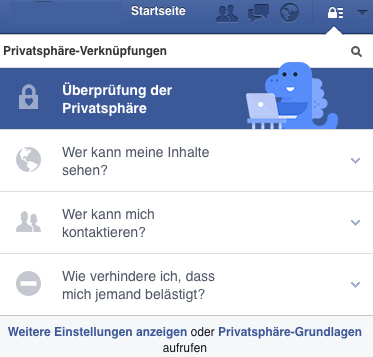
- Anschließend wählen Sie die zweite Option – „Wer kann meine Inhalte sehen?“
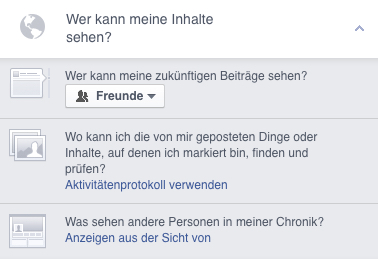
- Sie können nun zwischen drei weiteren Optionen wählen. Klicken Sie auf das letztgenannte Feld „Was sehen andere Personen in meiner Chronik? Hier klicken Sie auf den blauen Link „Anzeigen aus der Sicht von“.
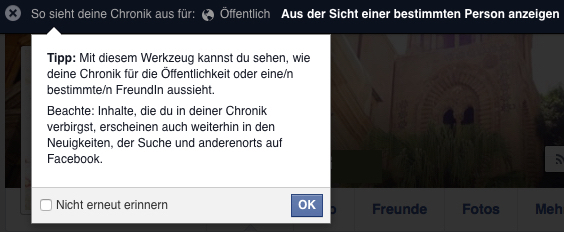
- Nun sehen Sie Ihr Facebook-Profil zunächst in der Ansicht „öffentlich“. Sie können auch eine Person aus Ihrem Freundeskreis auswählen, um zu sehen, welche Inhalte aus deren Sicht einsehbar sind. Hierfür wählen Sie die Option „Aus der Sicht einer bestimmten Person anzeigen“

Fotos ausblenden (1. Schritt)
In Ihrem öffentlichen Profil sind Ihnen möglicherweise einige Bilder aufgefallen, die nur für Ihre Freunde bestimmt waren. In diesem Schritt wird das Ausblenden von Fotos erklärt.
- Klicken Sie das gewünschte Foto an, sodass es sich in der Großansicht öffnet.
- Nun klicken Sie auf das rechte graue Kästchen mit der Aufschrift „Bearbeiten“
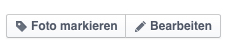
- Anschließend klicken Sie auf das kleine Symbol neben dem blauen Feld „Fertig bearbeitet“. Hier können Sie zunächst zwischen Ihrem Öffentlichen Profil und Ihren Freunden auswählen, um das Foto mit der jeweiligen Gruppe zu teilen. Als dritte Möglichkeit können Sie auch „Weitere Optionen“ auswählen und nun das Foto beispielsweise nur für eine angelegte Gruppe oder nur für Ihre eigene Ansicht beschränken.
Freundesliste ausblenden (2. Schritt)
Der Hauptanwendungsbereich von Facebook ist es, mit Freunden, Kollegen und Familienmitgliedern in Kontakt zu bleiben. Jedoch sollten Sie überlegen, ob Sie Ihre Freundesliste in Ihrem Öffentlichen Profil, mit einzelnen Gruppen oder auch Ihren Freunden teilen möchten. Falls Sie dies nicht wünschen, können Sie auch diese ausblenden.
- Dafür klicken Sie oben links neben „Startseite“ auf Ihr Profil
- An der linken Seite erscheint nun unter den Informationen zu Ihrem Profil die Freundesliste
- Klicken Sie nun rechts auf das Stiftsymbol und wählen Sie anschließend die Option „Privatsphäre bearbeiten“
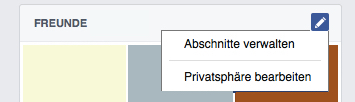
- Abschließend können Sie wieder zwischen den drei Auswahlmöglichkeiten „Öffentlich“, „Freunde“ und „Nur ich“ wählen
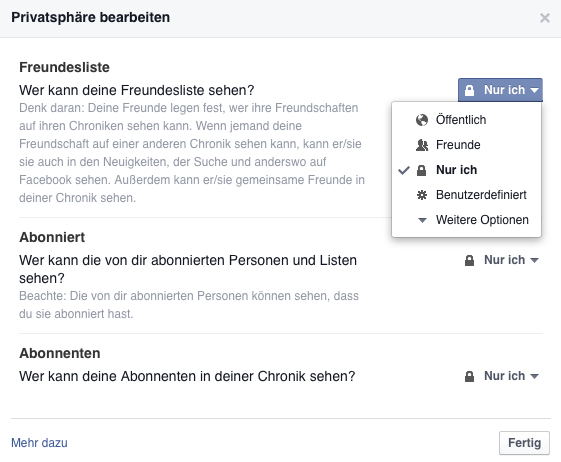
Profilinformationen ausblenden (3. Schritt)
Üblicherweise werden bei Facebook viele persönliche Daten angeben, wie Name, Geburtstagsdatum, Beruf, Arbeits-, Beziehungs- und Verwandtschaftsverhältnisse. Diese sensiblen Daten sollten Sie nicht für jedermann zur Einsicht bereithalten. Blenden Sie also diese persönlichen Angaben aus.
- Klicken Sie dafür wieder oben links neben „Startseite“ auf Ihr Profil
- Oben halb links klicken Sie nun auf „Info“. Anschließend öffnen sich Ihre persönlichen Angaben, die Sie bei Facebook eingaben

- Nun klicken Sie an der linken Seite einen Bereich Ihrer Wahl an – z.B. „Arbeit und Ausbildung“
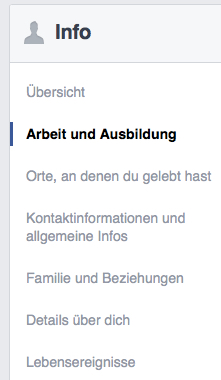
- Abschließend klicken Sie eines der Felder an und wählen unten die Option „bearbeiten. Neben „Änderung speichern“ können Sie wieder auswählen, wer diese Inhalte einsehen kann
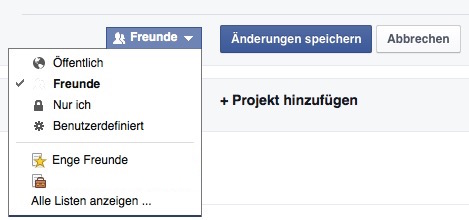
Fazit
Facebook bietet auch an einigen anderen Stellen weitere dieser Optionen. Meist sind sie allerdings recht klein und versteckt in die Seite integriert. Wichtig ist jedoch, ein Bewusstsein für den Schutz Ihrer Fotos und Informationen zu entwickeln, welche Sie bei Facebook einstellen. Nach einigen Jahren der Kritik bietet die Plattform nun viele Möglichkeiten zum Schutz der Daten. Dies betrifft allerdings nur die Ansicht Ihrer Daten – nicht aber die Tatsache, dass diese bei Facebook gespeichert werden. Daher überlegen Sie stets in einem ersten Schritt, ob Sie bestimmte Inhalte auf Facebook zugänglich machen möchten und in einem zweite Schritt, wer diese Inhalte einsehen kann.
__
Bildquelle
Pixabay (CCO Public Domain)
__
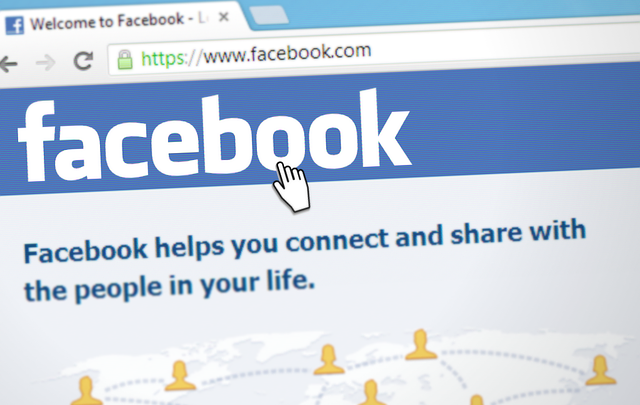
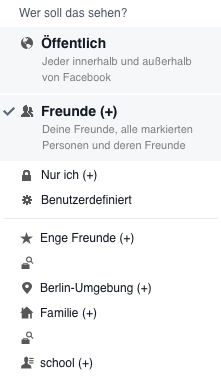
Kommentieren Sie diesen Beitrag!
Die Daten werden nur dafür verarbeitet, die Kommentarfunktion des Blogs zu ermöglichen.Soweit Sie mir eine persönliche Nachricht schreiben wollen, nutzen Sie bitte die Seite Kontakt.
Im Übrigen gelten meine Datenschutzhinweise.